Windows 10 Başlat menüsünde Canlı Kutucukların tümünü aynı anda devre dışı bırakın
Kutunun dışında, Windows 10, sabitlenmiş Evrensel uygulamalar için Canlı Döşemelerin, sağ tıklayıp içerik menüsünden seçeneği seçerek devre dışı bırakılmasına izin verir. Kullanıcının, sabitlenmiş her Döşeme için Canlı Döşeme bildirimlerini ayrı ayrı devre dışı bırakması gerekir. Tüm sabitlenmiş uygulamalar için Canlı Döşemelerden aynı anda kurtulmak ve yeni sabitlenmiş uygulamaların Canlı Döşemelere sahip olmasını önlemek istiyorsanız, işte size bu işi yapan bir numara.
Reklamcılık
Varsayılan olarak, Windows 10'un Başlat menüsünde bir uygulama için Canlı Döşeme seçeneğini devre dışı bırakmak için, sağ tıklayıp Diğer -> Canlı döşemeyi kapat'ı seçmeniz gerekir. Aşağıdaki ekran görüntüsüne bakın:

Varsayılan kurulumda bile Başlat menüsünde birçok Canlı Kutucuk vardır. Her uygulama için ayrı ayrı Canlı Kutucukları devre dışı bırakmak gereksiz yere zamanınızı ve çok fazla tıklamayı alır. Zaman kazanmak için hepsini bir kerede devre dışı bırakacak bir Registry tweak uygulayabilirsiniz.
Windows 10 Başlat menüsünde Canlı Kutucukların tümünü aynı anda devre dışı bırakın
Aşağıdaki gibi yapın.
- basmak Kazanç + r klavyenizdeki tuşları birlikte kullanın ve şunu yazın:
gpedit.msc
Enter tuşuna basın.

- Grup İlkesi Düzenleyicisi açılacaktır.

- Yerel Bilgisayar İlkesi → Kullanıcı Yapılandırması → Yönetim Şablonları → Başlat Menüsü ve Görev Çubuğu → Bildirimler'e gidin.
- Orada, seçeneğe çift tıklayın Kutucuk bildirimlerini kapat.

- Bir sonraki iletişim kutusunda bu seçeneği etkinleştirin ve bitirdiniz:
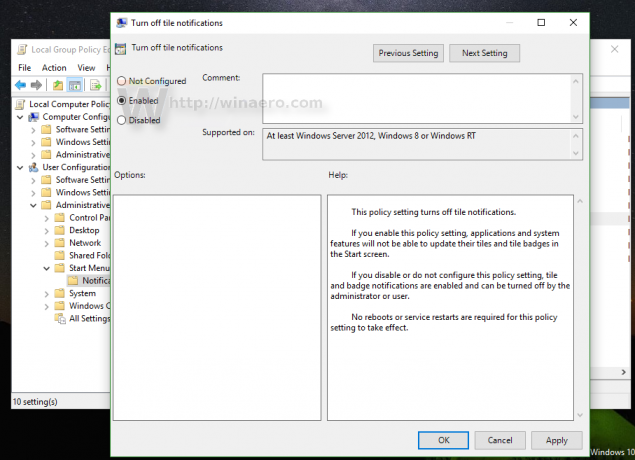
- Şimdi, makalede açıklanan seçeneği etkinleştirin Windows 10'da oturum açma sırasında Canlı Döşeme bildirimleri nasıl temizlenir. Önbelleğe alınmış verileri Canlı Döşemelerden temizlemek için bu gereklidir. Ne yazık ki, bu yazıdan itibaren Windows 10'un GUI'deki Canlı Döşeme verilerini temizleme seçeneği yoktur, bu nedenle bu gerekli bir adımdır.
- Değişiklikleri uygulamak için şunları yapmanız gerekir: Windows 10 hesabınızdan çıkış yapın ve arkada oturum açın.
Bu kadar. Her şeyi varsayılana geri yüklemek için, belirtilen seçeneği tekrar "Yapılandırılmadı" olarak ayarlayın ve ardından oturumu kapatıp Windows 10'da tekrar oturum açın.
Önce: Sonrasında:
Sonrasında:

Grup İlkesi düzenleyicisi olmadan gelen Windows 10 sürümlerinin kullanıcıları, aşağıda açıklanan Kayıt Defteri ince ayarını uygulayabilir.
- Kayıt Defteri Düzenleyicisini Aç.
- Aşağıdaki Kayıt Defteri anahtarına gidin:
HKEY_CURRENT_USER\SOFTWARE\Policies\Microsoft\Windows\CurrentVersion\PushNotifications
İpucu: Yapabilirsiniz tek tıklamayla istediğiniz Kayıt Defteri anahtarına erişin.
Böyle bir anahtarınız yoksa, sadece oluşturun.
- Sağ tarafta, adlı yeni bir 32-bit DWORD değeri oluşturun. NoTileApplicationBildirim. Değer verisini 1 olarak ayarlayın; bu, Windows 10 Başlat menüsünde Canlı Döşemelerin tümünü aynı anda devre dışı bırakmak anlamına gelir.

Not: 64 bit Windows çalıştırıyor olsanız bile, yine de 32 bitlik bir DWORD değeri oluşturmanız gerekir. - Şimdi, makalede açıklanan seçeneği etkinleştirin Windows 10'da oturum açma sırasında Canlı Döşeme bildirimleri nasıl temizlenir. Önbelleğe alınmış verileri Canlı Döşemelerden temizlemek için bu gereklidir. Ne yazık ki, bu yazıdan itibaren Windows 10'un GUI'deki Canlı Döşeme verilerini temizleme seçeneği yoktur, bu nedenle bu gerekli bir adımdır.
- Kayıt Defterini düzenleyerek yapılan değişiklikleri uygulamak için yapmanız gerekenler Windows 10 hesabınızdan çıkış yapın ve arkada oturum açın.
Her şeyi varsayılana geri yüklemek için, oluşturduğunuz NoTileApplicationNotification değerini silmeniz ve ardından oturumu kapatıp Windows 10'da yeniden oturum açmanız yeterlidir.


